在Windows系统任务管理器中,dllhost.exe(COM+宿主进程)是常见的系统进程之一,但许多用户对其功能及异常行为(如内存占用过高)缺乏系统认知。该进程作为COM(Component Object Model)组件的运行容器,承担着动态加载DLL模块、协调组件通信等核心任务。当dllhost.exe占用内存超过500MB且持续不降时,可能引发系统卡顿、应用无响应等问题。本文ZHANID工具网将从进程本质解析、内存占用诊断、优化处理方案三个维度展开,提供可落地的技术解决方案。
一、dllhost.exe进程本质解析
1.1 进程基础信息
dllhost.exe是Windows操作系统的合法组件,全称为COM+ Surrogate Process,属于Windows Component Services(组件服务)体系。其核心特性包括:
动态加载能力:以独立进程形式运行DLL文件,避免主程序因DLL错误崩溃
隔离保护机制:为COM组件提供独立的进程空间,防止组件冲突影响系统稳定性
权限沙箱化:可配置为以低权限运行,降低安全风险
典型应用场景:
运行Internet Explorer的ActiveX控件
加载Windows Media Player的编解码器
执行打印机驱动等硬件相关组件
支撑IIS(Internet Information Services)的ASP应用
1.2 进程变体与安全风险
Windows系统中存在3种主要形式的dllhost.exe,需通过文件属性区分:
| 进程路径 | 合法性 | 风险等级 |
|---|---|---|
C:\Windows\System32\dllhost.exe | ✅ 合法 | 低 |
C:\Windows\SysWOW64\dllhost.exe | ✅ 合法 | 低 |
| 其他自定义路径 | ❌ 恶意 | 高 |
安全警示:
恶意软件常伪装成dllhost.exe(如Trojan:Win32/Fuerboos)
真实进程应具有微软数字签名
通过任务管理器右键进程 → 打开文件所在位置可验证路径
二、dllhost.exe内存占用诊断流程
2.1 基础诊断步骤
步骤1:确认进程身份
按
Ctrl+Shift+Esc打开任务管理器在详细信息选项卡中找到dllhost.exe
右键选择打开文件所在位置,验证路径是否为System32或SysWOW64
步骤2:分析内存占用模式
短暂高峰:正常行为(如加载大型COM组件)
持续高占用:需进一步排查
多个实例:检查是否为IIS或第三方应用触发
步骤3:识别关联应用
在任务管理器中右键dllhost.exe → 转到服务
查看关联服务名称(如COM+ Event System)
通过服务管理器(
services.msc)定位服务所属应用
2.2 高级诊断工具
工具1:Process Explorer(Sysinternals)
下载并运行Process Explorer
鼠标悬停dllhost.exe进程,查看DLL视图
识别异常加载的DLL模块(如非微软签名的第三方DLL)
工具2:Performance Monitor
按
Win+R输入perfmon打开性能监视器添加计数器:
Process > dllhost.exe > Private Bytes
.NET CLR Memory > % Time in GC(针对.NET组件)
记录内存增长曲线,定位泄漏时段
工具3:Event Viewer
打开事件查看器(
eventvwr.msc)导航至**:Windows日志 > Application**
筛选来源为COM+或DCOM的错误事件
三、内存占用过高处理方案
3.1 基础优化措施
方案1:重启相关服务
按
Win+R输入services.msc找到以下服务并重启:
COM+ Event System(EventSystem)
DCOM Server Process Launcher(DcomLaunch)
IIS Admin Service(如使用IIS)
命令行快速重启:
net stop EventSystem && net start EventSystem net stop DcomLaunch && net start DcomLaunch
方案2:清理临时文件
运行磁盘清理工具(
cleanmgr.exe)勾选临时文件、缩略图等选项
清理**%temp%**目录(
Win+R输入%temp%后删除全部文件)
方案3:更新系统组件
通过Windows Update安装最新补丁
重点更新:
COM+组件更新(KBxxxxxx)
.NET Framework修复工具
Visual C++ Redistributable
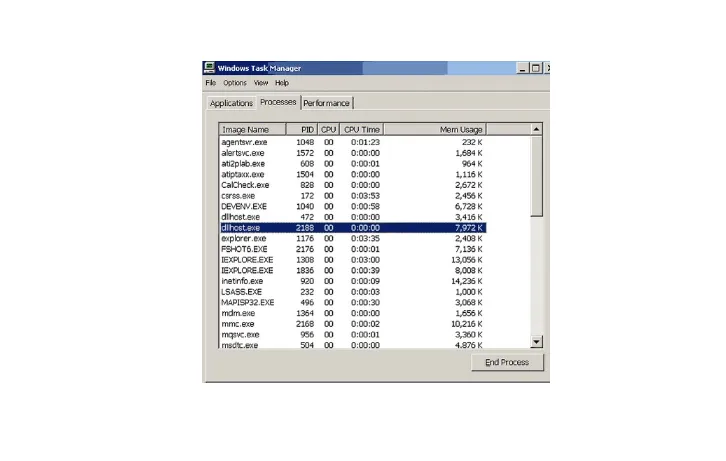
3.2 深度问题修复
场景1:IIS应用池泄漏 症状:dllhost.exe作为IIS工作进程持续占用内存 解决方案:
打开IIS管理器(
inetmgr)回收应用池:
右键目标应用池 → 回收
或设置自动回收策略(高级设置 > 回收 > 特定时间)
检查应用程序代码是否存在未释放的COM对象
场景2:打印机驱动冲突 症状:打印时dllhost.exe内存激增 解决方案:
打开设备和打印机(
control printers)右键打印机 → 打印机属性 → 高级
更改使用驱动程序为Microsoft PCL6/PS
卸载第三方打印监控软件
场景3:Windows Media Player编解码器问题 症状:播放视频时内存异常 解决方案:
运行Windows Media Player设置向导:
%windir%\system32\wmplayer.exe /reset
重新安装K-Lite Codec Pack(选择标准版)
禁用硬件加速:
WMP设置 → 播放设置 → 取消勾选使用硬件加速
3.3 恶意软件排查
步骤1:运行安全扫描
使用Windows Defender离线扫描:
设置 → 更新和安全 → Windows安全 → 病毒和威胁防护 → 扫描选项 → Microsoft Defender离线扫描
运行Malwarebytes等第三方工具进行深度检测
步骤2:检查启动项
按
Win+R输入msconfig打开系统配置切换至启动选项卡,禁用可疑项
检查计划任务(
taskschd.msc)中与dllhost相关的任务
步骤3:分析网络连接
打开资源监视器(任务管理器 → 性能 → 打开资源监视器)
在网络选项卡查看dllhost.exe的连接目标
阻断可疑IP连接(通过防火墙规则)
3.4 注册表与组策略修复
方案1:重置COM+配置
按
Win+R输入cmd,以管理员身份运行执行以下命令:
cd /d %windir%\system32 comadmin /uninstall comadmin /install
重启计算机
方案2:禁用DCOM远程调用(企业环境)
按
Win+R输入gpedit.msc打开组策略导航至**:计算机配置 > 管理模板 > 系统 > 分布式COM**
启用默认权限级别策略,设置为本地启动/激活
重启生效
3.5 系统还原与重置
终极方案1:系统还原
按
Win+S搜索创建还原点点击系统还原按钮
选择内存占用正常时的还原点
终极方案2:重置系统
设置 → 更新和安全 → 恢复 → 开始(保留文件)
或使用安装介质进行干净安装:
setup.exe /auto upgrade /quiet /noreboot
四、预防性维护策略
4.1 定期维护计划
每周任务:
运行磁盘碎片整理(SSD无需操作)
更新所有第三方软件
每月任务:
检查系统日志错误
清理注册表冗余项(使用CCleaner等专业工具)
4.2 监控工具部署
资源监视器模板:
创建性能计数器日志,监控dllhost.exe内存变化
自动化脚本:
# 内存占用超过800MB时发送警报 $process = Get-Process dllhost | Where-Object { $_.WorkingSet64 -gt 800MB } if ($process) { Send-MailMessage -To "admin@domain.com" -Subject "内存警报" -Body "dllhost.exe占用内存: $($process.WorkingSet64/1MB)MB" }
4.3 用户权限管理
限制普通用户对HKEY_CLASSES_ROOT\CLSID的写入权限
通过AppLocker阻止未授权COM组件加载
实施最小权限原则运行关键服务
结论
dllhost.exe内存占用过高问题需通过系统诊断、组件修复、安全防护三阶段处理。对于普通用户,建议优先执行基础优化措施(如服务重启、临时文件清理);对于技术人员,可结合Process Explorer等工具进行深度分析;在确认恶意软件感染时,应立即采取隔离与系统重置操作。日常维护中,保持系统更新、定期清理临时文件、监控关键进程资源占用,可预防80%以上的dllhost异常问题。通过本文提供的分步解决方案,用户可系统性地解决dllhost.exe内存占用顽疾,恢复系统稳定性。
本文由@zhanid 原创发布。
该文章观点仅代表作者本人,不代表本站立场。本站不承担相关法律责任。
如若转载,请注明出处:https://www.zhanid.com/dnzs/5265.html























